
 WordPressでサイトを管理していて、ある日突然ページが真っ白になった!あるいは、ページ制作をして大失敗し元に戻せなくなった!ということはありませんか。
WordPressでサイトを管理していて、ある日突然ページが真っ白になった!あるいは、ページ制作をして大失敗し元に戻せなくなった!ということはありませんか。
こんなときに、タイムマシンがあって時間が遡れればいいのに・・と思った方もいらっしゃるのでは。
こんなとき、WordPressには過去の記事を復活させる方法、復元する方法「リビジョン機能」があります。
これで、万が一の時やページ制作に不安があるときは安心して取り組むことができます。
それでは「リビジョン機能」について解説します。
リビジョン機能とは?
リビジョン(英語:Revision)には、もともと改訂、改正、補正、改訂版などの意味があり、ITにおいてはソフト・ハードに修正を加えた改定や、改訂版を認識するためにつける通し番号などの意味で使われています。
WordPressのリビジョンはとっても便利でありがたい機能で、「下書き保存」や公開後に「更新」した投稿記事を自動的に保存してくれます。ページが消えた!など万が一の時は、過去の日時にさかのぼってページを選択するだけで、その当時のページを復元してくれるお役立ち機能です。
リビジョン機能での復元方法
それではリビジョン機能を使って、復元してみましょう。
WordPress管理画面の投稿ページを開きます。「公開」欄内の「リビジョン」を確認します。
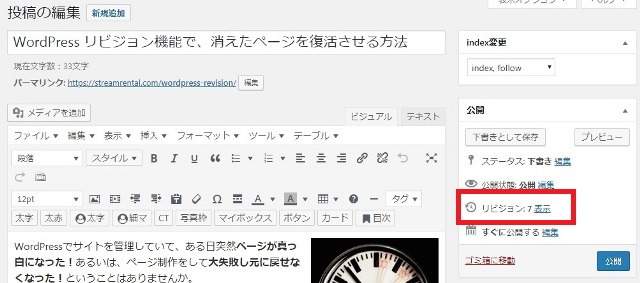
「リビジョン」横の「表示」をクリックします。
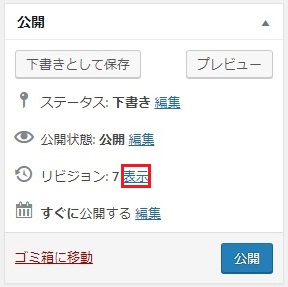
「リビジョン」ページが表示されます。
目盛りの右端が、現在のリビジョン(現在のページデータ)です。
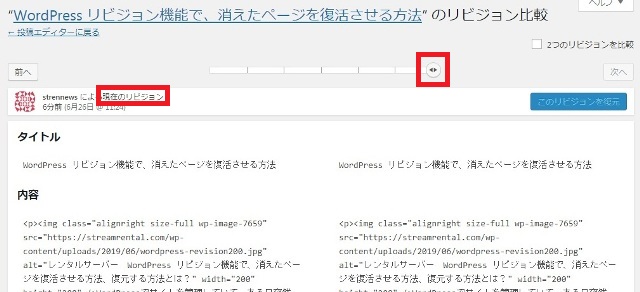
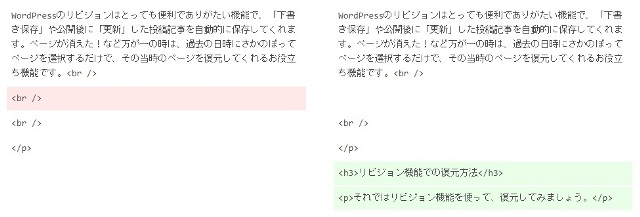
右側の緑が現在のページデータ(リビジョン)、左側の赤が1つ前のページデータ(リビジョン)です。
下記は現在のページ内容です。
ページの赤枠までが、最新のリビジョンに含まれていることが確認できます。
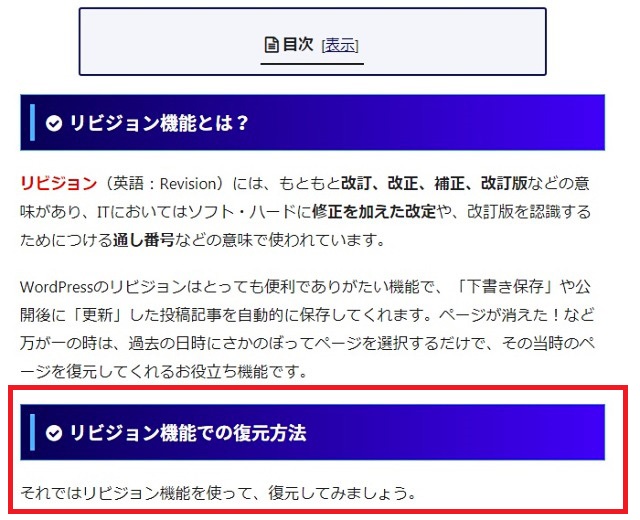
過去のページデータを復元する
それではひとつ前のリビジョンに戻してみましょう。
目盛り(スライダー)をひとつ左に移動します。この例では、32分前に自動作成されたリビジョンが表示されます。
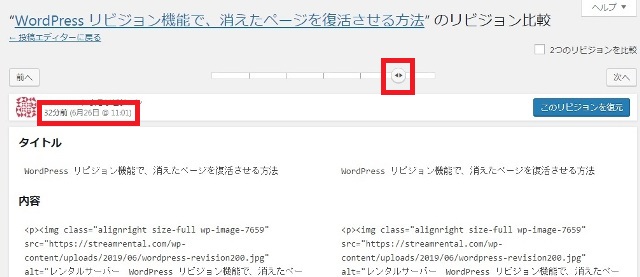
ひとつ前のリビジョンは、右側の緑で表示されている内容です。このデータに戻します。
「このリビジョンを復元」をクリックします。
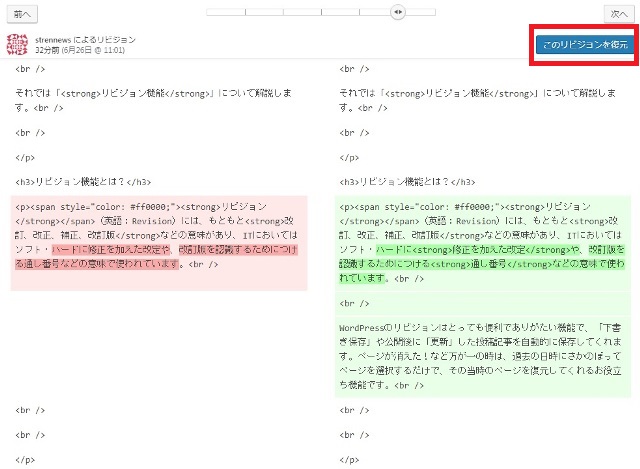
右側の緑のリビジョンが復元されます。赤い画面も出て、どっちが復元されるか混同しやすいので注意しましょう。
復元完了時に表示されます。
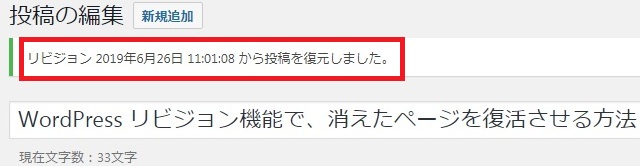
復元後のページを表示します。以前表示されていたテキストが削除されていることが確認できます。これで復元完了です。
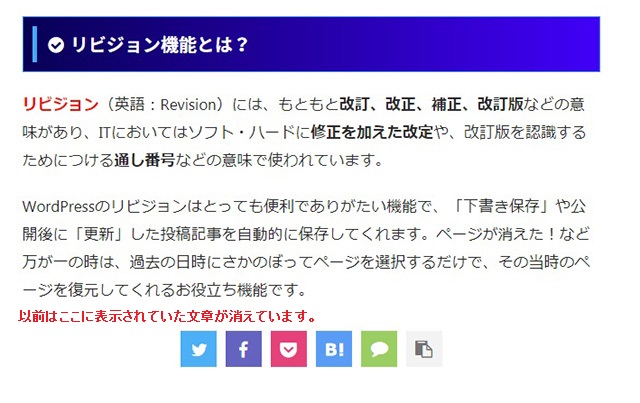
投稿ページ内にリビジョン一覧を表示させる方法
どのくらいの数のリビジョンがあるのか、一目でわかるように一覧で表示させることができます。
WordPress管理画面の投稿画面上部「表示オプション」をクリックします。

「リビジョン」にチェックを入れます。

投稿ページの下部に「リビジョン」欄が表示され、時系列でリビジョンデータが表示されます。クリックするとリビジョンページに移動しますので、このページの解説に基づいて設定を行ってください。

2つのリビジョンを比較する方法
便利な機能をご紹介します。
基本的にリビジョンは、現在のリビジョン(緑)が画面右側に、ひとつ前のリビジョン(赤)が画面左側に表示されます。
それでは、現在のリビジョンと、3つ前のリビジョンや5つ前のリビジョンを比較したいときはどうすれば・・・・その時は「2つのリビジョンを比較」をクリックします。
目盛りの右側ボタンが現在のリビジョン、左側のボタンをスライドして希望のリビジョンに移動します。
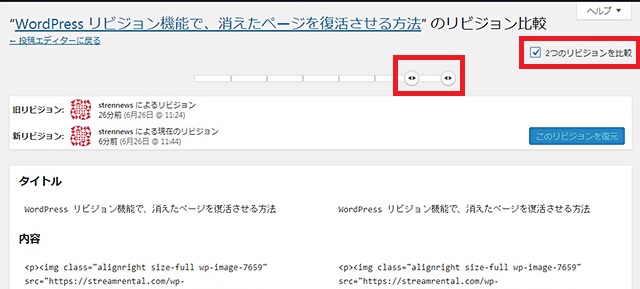
この例では、5つ前のリビジョンと現在のリビジョンを比較しています。
内容を比較して、5つ前のリビジョンに戻したい場合は、「2つのリビジョンを比較」のチェックをはずして、リビジョン復元の設定を進めてください。
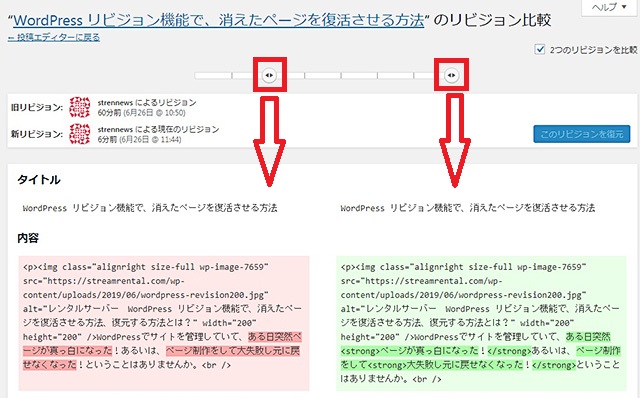
あわせて読みたい(比較)
共用レンタルサーバーをさらに掘り下げる
全共用レンタルサーバー比較一覧で、機能や価格を分かりやすく解説しています。
■ 共用レンタルサーバーを一覧でチェック
-

-
レンタルサーバーおすすめ比較表:2025年人気ランキング/初期無料/料金/WordPress
サイトが遅く訪問者が離脱している 何を選べばいいのか分からない 月額100円から5000円まで、あなたの予算と目的に最適なサービスがここで見つかります。手順は・・・ 人気ランキングでサービスを確認↓ ...
続きを見る
WordPressとは何か基本を知る
WordPressは世界中で最も多く利用されている無料CMSです。WordPressとは何か?メリット・デメリット、どんな方に向いているか?など基本について解説しています。
詳しくはWordPressとは?ページへ
-

-
ワードプレス WordPressとは:初心者もブログ・ホームページを無料作成できる
ブログを始めたい時、ホームページやランキングサイトを無料で作りたい時「0円で使えて、お洒落なブログやかっこいいサイト・ホームページが簡単に作れて、機能も追加出来て、検索エンジン上位表示も対応して、自分 ...
続きを見る
まとめ
安心して運用するために
リビジョンは、WordPressを始めたばかりの方、間もない方には安心できる機能ですし、WordPressを管理する方には、まさかの時のデータバックアップとして使える役に立つツールでもあります。
作成の失敗やページ消失のときに活用できる安心材料ですので、読者の役に立つ記事作りに専念しましょう。
記事作成者プロフィール

-
株式会社ストレン 社長
このサイトでは15年のホスティング経験からレンタルサーバー・ドメイン・ワードプレステーマを中立の視点から比較評価し始める・切り替える方の立場に立った情報をお届けします。
【プロフィール】
広島市出身,早稲田大学商学部卒
情報セキュリティマネジメント,G検定
SEO検定1級,2級知的財産管理技能士
おすすめ情報サイト「マイベスト」
レンタルサーバー・ドメイン監修




